Как да приложите прозрачност към SVG

Научете как да приложите прозрачност към SVG графики в Illustrator. Разгледайте как да извеждате SVG с прозрачен фон и да прилагате ефекти на прозрачност.
За да настроите сайт в Dreamweaver, трябва да съхранявате всички ресурси на сайта си в една основна папка или директория на твърдия диск. Dreamweaver нарича тази папка папката на локалния сайт и когато настроите нов сайт, вие по същество просто идентифицирате тази папка в Dreamweaver.
Процесът на настройка на сайта е важна първа стъпка, тъй като всички елементи на вашия сайт трябва да останат на същото относително място на вашия уеб сървър, както са на вашия твърд диск, за да работят вашите връзки, изображения и други елементи.
Идентифицирането на папката на локалния сайт на вашия компютър и запазването на всички изображения, текст и други файлове във вашия уебсайт в тази една основна папка помага на Dreamweaver да настрои правилно всичките ви връзки и да гарантира, че те все още работят, когато публикувате сайта си на уеб сървър.
В по-ранните версии на Dreamweaver папката на локалния сайт се наричаше локална главна папка, а процесът на настройка на сайта се наричаше процес на дефиниране на сайта.
Диалоговият прозорец Настройка на сайта съдържа също категория, наречена Сървъри (достъпна чрез връзка от лявата страна), където можете да настроите вашия сайт да използва функциите за прехвърляне на файлове на Dreamweaver, включително неговите FTP (File Transfer Protocol) възможности за прехвърляне на файлове от вашия компютър към уеб сървър (и обратно).
FTP е често срещан метод за копиране на файлове към и от компютри, свързани в мрежа, като Интернет, и една от най-популярните опции за публикуване на уебсайт онлайн. За да запазите нещата прости за сега, можете да пропуснете всички категории с изключение на категорията Сайт.
Ако процесът на настройка на сайта в началото изглежда малко объркващ, не се притеснявайте. Настройката на сайта е бърз, сравнително безболезнен процес, който трябва да направите само веднъж за всеки сайт. След като настроите сайт в Dreamweaver, сайтът се съхранява в панела Файлове, където можете лесно да заредите сайта в Dreamweaver, когато пожелаете да работите върху него.
Независимо дали създавате сайт или работите върху съществуващ сайт за първи път, следните стъпки ви превеждат през процеса на дефиниране на папката на локалния сайт, папка, където съхранявате всички изображения, текст и други файлове във вашия сайт :
Изберете Сайт→Нов сайт.
Появява се диалоговият прозорец Настройка на сайта.
От лявата страна на диалоговия прозорец щракнете върху категорията Сайт.
Когато отворите диалоговия прозорец Настройка на сайта, категорията на сайта трябва да бъде избрана по подразбиране. Този диалогов прозорец съдържа три други категории, където можете да управлявате връзки със сървъра и други опции, но не е необходимо да отваряте тези категории, за да завършите основния процес на настройка на сайта.

В текстовото поле Име на сайта въведете име за вашия сайт.
Можете да наричате сайта си както пожелаете; това име се използва само за да ви помогне да следите вашите сайтове в Dreamweaver. Много хора работят на повече от един уебсайт. Името, което въвеждате тук, е посочено в панела Файлове, където избирате кой сайт искате да работите в Dreamweaver.
Щракнете върху иконата Преглед (папка с файлове), която е до текстовото поле Локална папка на сайта, и прегледайте вашия твърд диск, за да намерите папката, която искате да служите като основна папка за всички файлове във вашия уебсайт.
Ако работите върху съществуващ сайт, изберете папката, която вече съдържа файловете за този сайт. Ако създавате сайт, можете да създадете нова папка, както следва:
В Windows: Щракнете върху иконата Създаване на нова папка в горната част на диалоговия прозорец Избор на основна папка.
В Mac OS X: Щракнете върху иконата Нова папка в долната част на диалоговия прозорец Избор на основна папка.
Целта е просто да изберете папката, така че Dreamweaver да може да идентифицира къде ще се съхраняват всички файлове и папки за вашия сайт. Когато завършите тази стъпка, името на папката и пътят до местоположението на тази папка на вашия твърд диск се появяват в полето Local Site Folder.
Щракнете върху Запиши, за да затворите диалоговия прозорец Настройка на сайта и да запазите настройките си.
Ако папката, която сте избрали като папка на вашия локален сайт, вече съдържа файлове или папки, всички файлове и папки във вашия сайт се показват в панела Файлове. Ако създавате нов сайт с нова празна папка, панелът Файлове ще съдържа само основната папка на сайта.
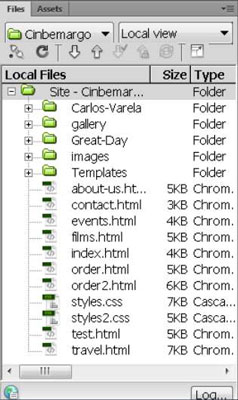
Научете как да приложите прозрачност към SVG графики в Illustrator. Разгледайте как да извеждате SVG с прозрачен фон и да прилагате ефекти на прозрачност.
След като импортирате изображенията си в Adobe XD, нямате голям контрол за редактиране, но можете да преоразмерявате и завъртате изображенията точно както бихте направили всяка друга форма. Можете също така лесно да закръглите ъглите на импортирано изображение с помощта на ъгловите приспособления. Маскиране на вашите изображения Чрез дефиниране на затворена форма […]
Когато имате текст във вашия Adobe XD проект, можете да започнете да променяте свойствата на текста. Тези свойства включват семейство шрифтове, размер на шрифта, тегло на шрифта, подравняване, разстояние между символите (кернинг и проследяване), разстояние между редовете (водещо), запълване, граница (черта), сянка (падаща сянка) и размазване на фона. Така че нека разгледаме как се прилагат тези свойства. Относно четливостта и шрифта […]
Точно както в Adobe Illustrator, монтажните табла на Photoshop предоставят възможност за изграждане на отделни страници или екрани в рамките на един документ. Това може да бъде особено полезно, ако създавате екрани за мобилно приложение или малка брошура. Можете да мислите за монтажна област като специален тип група слоеве, създадена с помощта на панела Слоеве. Неговото […]
Много от инструментите, които намирате в панела InDesign Tools, се използват за рисуване на линии и форми на страница, така че имате няколко различни начина за създаване на интересни чертежи за вашите публикации. Можете да създавате всичко от основни форми до сложни чертежи в InDesign, вместо да се налага да използвате програма за рисуване като […]
Опаковането на текст в Adobe Illustrator CC не е същото като опаковането на подарък – по-лесно е! Обвиването на текст принуждава текста да се обвива около графика, както е показано на тази фигура. Тази функция може да добави малко креативност към всяко парче. Графиката принуждава текста да се обвие около нея. Първо, създайте […]
Когато проектирате в Adobe Illustrator CC, често се нуждаете от форма с точен размер (например 2 x 3 инча). След като създадете форма, най-добрият начин да я преоразмерите до точни измервания е да използвате панела Transform, показан на тази фигура. Изберете обекта и след това изберете Window→Transform to […]
Можете да използвате InDesign за създаване и модифициране на графики с QR код. QR кодовете са форма на баркод, който може да съхранява информация като думи, числа, URL адреси или други форми на данни. Потребителят сканира QR кода, използвайки своята камера и софтуер на устройство, като смартфон, и софтуерът използва […]
Може да има момент, когато имате нужда от нова снимка, за да изглеждате стара. Photoshop CS6 ви покрие. Черно-бялата фотография е по-ново явление, отколкото си мислите. Дагеротипите и други ранни снимки често имат кафеникав или синкав оттенък. Можете да създавате свои собствени шедьоври в тон на сепия. Тонизираните снимки могат да създадат […]
Използвайки функцията Live Paint в Adobe Creative Suite 5 (Adobe CS5) Illustrator, можете да създадете желаното от вас изображение и да запълните региони с цвят. Кофата на Live Paint автоматично открива региони, съставени от независими пресичащи се пътеки, и ги запълва съответно. Боята в даден регион остава жива и тече автоматично, ако има […]







